
5 эффективных решений для передачи фотографий с Android на Mac по беспроводной сети

«Недавно мне подарили Samsung Galaxy S25 FE, и я сделал на него несколько фотографий, которые хочу перенести на свой Mac и поместить в приложение «Фотографии». Я попробовал использовать Bluetooth, надеясь, что AirDrop сработает, но это не помогло. Возможно, проблема в моей неопытности в работе с Android (он не так хорош, как iOS ), но, может быть, я просто пропустил какое-то приложение. Надеюсь, есть простой способ это сделать…»
- Из Quora
Беспроводная передача фотографий с Android на Mac несколько сложна. Поскольку на них установлены разные операционные системы, вы не можете использовать AirDrop для передачи Mac Android Android Mac Android Mac с Android на Mac , эта статья вам очень поможет.

Какой беспроводной способ лучше всего подходит для передачи фотографий с Android на Mac ? Если вы спросите меня об этом, я порекомендую вам Coolmuster Android Assistant . Это профессиональное приложение для передачи данных автоматически обнаруживает, отображает и передает фотографии Android на Mac , и вам не нужно выполнять никаких сложных операций, кроме нескольких щелчков мышью.
На самом деле, он поддерживает все данные Android и различные форматы фотографий, такие как JPG, JPEG, PNG, GIF, BMP, WEBP и т. д. Вы можете создавать резервные копии, передавать и управлять фотографиями Android на Mac по беспроводной связи.
Основные преимущества Coolmuster Android Assistant :
* Создание резервных копий фотографий и других файлов Android на Mac одним щелчком мыши, а также восстановление резервных копий Mac на устройство Android .
* Передавайте фотографии , контакты, видео и т. д. с Android на Mac или Mac на Android по беспроводной связи.
* Управление фотографиями: удаление ненужных фотографий, копирование и перемещение фотографий в другую папку.
* Другие функции: добавление и редактирование контактов, установка и удаление приложений с компьютера , отправка и ответ на текстовые сообщения.
* Простой и безопасный в использовании, удобный, быстрый и без потери качества данных.
* Поддерживаются версии Android 6.0 и выше, такие как Google Pixel 10 Pro/10 Pro Fold/10/9/8/7/6/5, Motorola Edge 70/Moto G100S/Moto G100/Edge 60 Neo/Moto G06 Power, OnePlus 15/13/12/11/10/9/8/7, Samsung, TCL, TECNO, Honor, Vivo, realme и др.
Как перенести фотографии с Android на Mac по беспроводной связи?
1. Установите Coolmuster Android Assistant для Mac на свой компьютер.
Установите это приложение и запустите его на своем Mac . После этого вы увидите интерфейс, как показано ниже.

2. Подключите ваше устройство Android к Mac через Wi-Fi.
Нажмите «Подключиться через Wi-Fi» в правом верхнем углу, следуйте инструкциям на экране, чтобы загрузить это приложение на ваше устройство Android , и используйте клиентское приложение Android для сканирования QR-кода на экране компьютера. После успешного подключения вы увидите основной интерфейс, показанный ниже.
Примечание : Убедитесь, что устройства Android и Mac подключены к одной и той же сети. Если на вашем компьютере появится окно с запросом разрешений, нажмите «Полный доступ» , чтобы продолжить.

3. Перенос фотографий с Android на Mac .
В левой панели нажмите «Фотографии» , просмотрите и отметьте фотографии, которые хотите перенести, а затем нажмите кнопку «Экспорт» вверху.

Вам может понравиться:
Как перенести фотографии с Android на iPad четырьмя простыми способами? (Обновлено)
5 лучших способов переноса контактов с Android на компьютер.
AirDroid позволяет отображать экран вашего Android телефона, загружать файлы, получать уведомления и отвечать на текстовые сообщения на компьютере удаленно. Он подключает ваш Android к Mac через Wi-Fi и передает фотографии с Android на Mac напрямую.
Как перенести фотографии с Android на Mac без USB-накопителя?
1. Установите AirDroid на свой телефон Android и зайдите на сайт AirDroid.com из браузера Mac .
2. Создайте учетную запись и войдите в приложение на двух устройствах. Вы можете ввести учетную запись и пароль на обоих устройствах, чтобы войти в AirDroid на Android и использовать приложение для сканирования QR-кода на компьютере.
3. Нажмите «Фотографии» , выберите фотографии, которые хотите перенести, и нажмите «Скачать» , чтобы сохранить фотографии Android на ваш Mac .

Если ты хочешь:
Выберите лучшее приложение для зеркального отображения экрана с Android на ПК.
Как восстановить удаленные PDF-файлы из WhatsApp? [4 эффективных способа]
Google Photos — ещё один беспроводной способ синхронизации фотографий с Android на Mac . Это приложение для всех устройств Android легко сохраняет все фотографии и альбомы Android в облаке Google с сохранением качества без потерь. Затем вы можете получить к ним доступ с любого устройства и браузера, например, Mac , устройств iOS , Android , Safari, Google Chrome и т. д. Обратите внимание, что резервное копирование первых 15 ГБ фотографий и видео предоставляется бесплатно, а после использования хранилища вы можете приобрести неограниченное количество файлов.
Вот как это сделать.
1. Установите Google Фото на свой Android , откройте приложение и нажмите на три точки в верхнем левом углу > выберите «Настройки» > включите «Резервное копирование и синхронизация» .

2. Перейдите на официальную страницу Google Фото в браузере вашего Mac , войдите в систему, используя ту же учетную запись и пароль, и выберите фотографии, которые хотите сохранить.
3. Нажмите «Ещё» рядом с фотографией и выберите «Скачать» , чтобы сохранить её на вашем Mac .
Примечание : Резервное копирование Google Фото внезапно зависает во время процесса? Нажмите здесь, чтобы узнать, как решить эту проблему.
Dropbox — это также приложение для онлайн-хранения данных, работающее аналогично Google Photos. Вы можете загружать фотографии, видео, документы и другие файлы в свою учетную запись Dropbox и получать к ним доступ онлайн или офлайн на своем Mac . Всем новым пользователям автоматически предоставляется 2 ГБ бесплатного хранилища. Поскольку для работы приложения требуется подключение к сети, оно будет потреблять большой объем мобильного трафика или Wi-Fi, а процесс синхронизации может быть медленным в зависимости от размера фотографий.
Чтобы перенести фотографии с Android на Mac :
1. Установите приложение Dropbox из Google Play Store на ваше устройство Android и Mac .
2. Войдите в систему на обоих устройствах с помощью одной и той же учетной записи Dropbox, нажмите значок «+» в приложении для Android и выберите «Загрузить фотографии или видео» . Затем выберите нужные фотографии на своем телефоне и нажмите «Загрузить» .

3. После загрузки нажмите «Мои файлы» в Dropbox на Mac , выберите фотографию, которую хотите загрузить, и нажмите на три точки рядом с изображением > «Загрузить» . Вы можете повторять процесс загрузки, пока все фотографии не будут сохранены на вашем Mac .
Приложение Photo Transfer , доступное как для Android , так и Mac , позволяет одновременно передавать, создавать резервные копии и обмениваться несколькими фотографиями и видео с вашего Android на Mac . Оно синхронизирует фотографии через Bluetooth или одну и ту же сеть Wi-Fi и не требует кабелей. Для переноса фотографий с Android на Mac необходимо установить приложение на оба устройства. Затем выполните следующие действия.
1. Подключите свой Android и Mac к одной и той же сети Wi-Fi и установите на оба устройства приложение Photo Transfer.
2. Запустите приложение Photo Transfer на своем устройстве Android , нажмите «Отправить» и выберите «Компьютер Apple» . Запустите приложение на своем Mac и следуйте инструкциям на экране, чтобы подключить Mac и Android к одному и тому же IP-адресу.
3. После успешного подключения нажмите «Выбрать» на вашем устройстве Android , выберите фотографии, которые хотите скопировать, и получите файлы на свой компьютер.
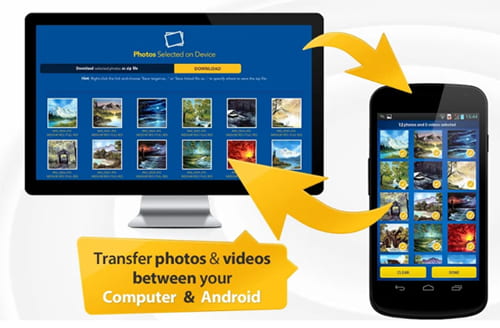
Если у вас нет под рукой USB-кабеля Android или вы предпочитаете передавать фотографии с Android на Mac по беспроводной сети, вы можете воспользоваться пятью простыми решениями. Но для безопасной и простой синхронизации я рекомендую Coolmuster Android Assistant . Этот метод не требует сложных действий, вам нужно лишь просмотреть изображение и нажать кнопку мыши. Кроме того, он обладает высокой скоростью передачи данных и не потребляет трафик при передаче, что несравнимо ни с одним другим способом.
Так почему бы не попробовать? Если у вас возникнут трудности при использовании нашего способа, пожалуйста, оставьте отзыв в комментариях.
Статьи по теме:
12 простых способов быстрого подключения Android к Mac (проверенные и эффективные)
Как без труда перенести музыку с Mac на Android ? Решение в 4 направлениях.
Как перенести фотографии с Samsung на Mac для резервного копирования? 4 способа.

 Android Трансфер
Android Трансфер
 5 эффективных решений для передачи фотографий с Android на Mac по беспроводной сети
5 эффективных решений для передачи фотографий с Android на Mac по беспроводной сети





